บทนำ
บลูทูธเป็นฟีเจอร์ที่ขาดไม่ได้ในแล็ปท็อปสมัยใหม่ มอบความสะดวกในการเชื่อมต่อกับอุปกรณ์ต่าง ๆ เช่น สมาร์ทโฟน หูฟังไร้สาย และอุปกรณ์เสริมอื่น ๆ ไม่ว่าคุณจะต้องการแชร์ไฟล์อย่างมีประสิทธิภาพหรือเชื่อมต่อกับเมาส์ไร้สาย การรู้วิธีเปิดใช้งานบลูทูธบนแล็ปท็อปของคุณนั้นเป็นสิ่งสำคัญ แม้มันอาจดูท้าทายในตอนแรก แต่การเชี่ยวชาญกระบวนการนี้นั้นไม่ยากด้วยคำแนะนำที่ดี บทความนี้จะช่วยให้คุณตรวจสอบการรองรับบลูทูธในแล็ปท็อปของคุณ ขั้นตอนการเปิดใช้งานบนแล็ปท็อป Windows และ macOS รวมถึงการแก้ปัญหาทั่วไป ไปสำรวจกันเพื่อให้มั่นใจว่าคุณจะใช้ศักยภาพของแล็ปท็อปของคุณให้เต็มที่
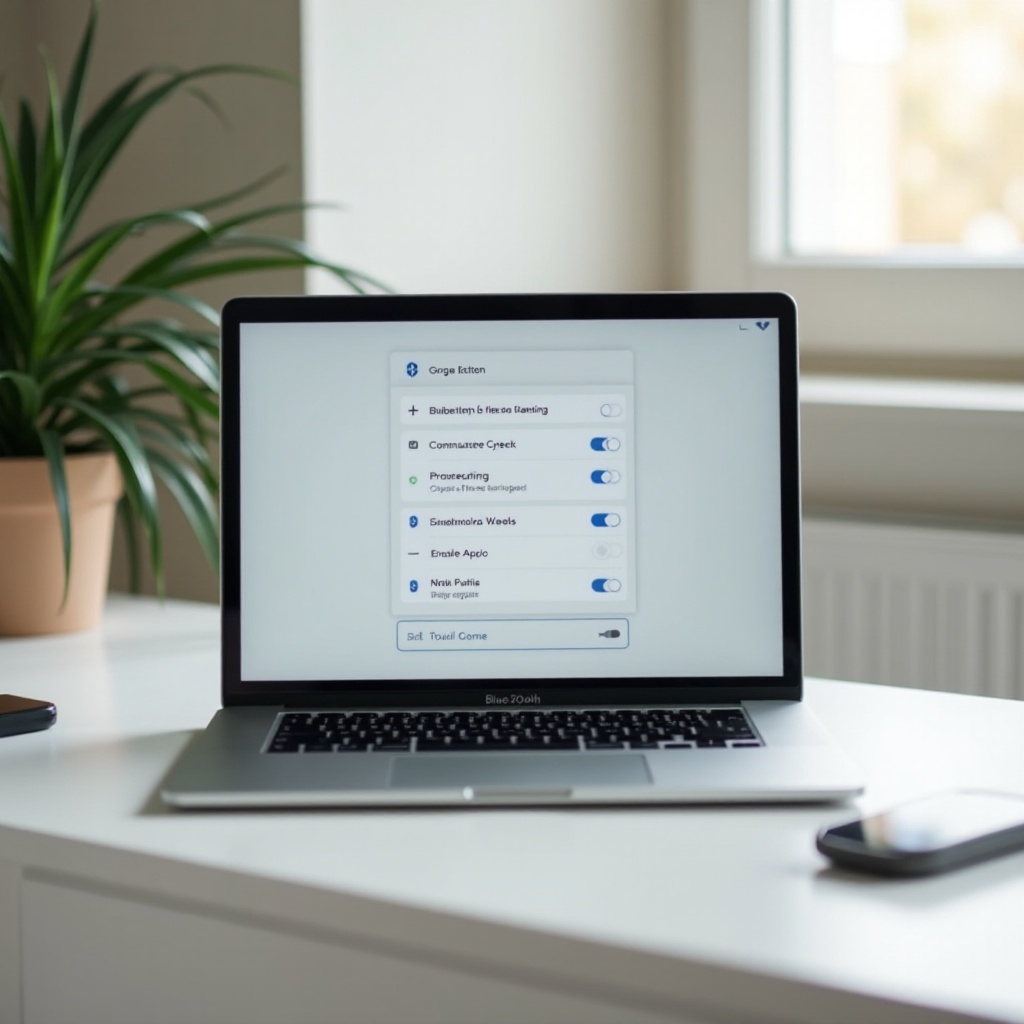
ทำความเข้าใจคุณสมบัติของบลูทูธบนแล็ปท็อปของคุณ
เทคโนโลยีบลูทูธเป็นวิธีที่สะดวกในการเชื่อมต่ออุปกรณ์แบบไร้สาย มันมอบความยืดหยุ่นในการซิงค์ข้อมูลระหว่างอุปกรณ์เทคโนโลยีของคุณและเชื่อมต่ออุปกรณ์เสริมเช่น คีย์บอร์ดและลำโพงโดยไม่ต้องใช้สายที่น่ารำคาญ ในขณะที่แล็ปท็อปส่วนใหญ่ในปัจจุบันมาพร้อมกับบลูทูธในตัว การเรียนรู้วิธีการจัดการกับการตั้งค่าเหล่านี้จึงเป็นสิ่งสำคัญ การทำความเข้าใจฟังก์ชันพื้นฐานของบลูทูธไม่เพียงแต่เพิ่มประสิทธิภาพ แต่ยังทำให้การจัดการอุปกรณ์ง่ายขึ้น สร้างสภาพแวดล้อมการทำงานที่ปราศจากความยุ่งเหยิง เมื่อเข้าใจวิธีการจัดการการตั้งค่าบลูทูธ คุณสามารถปรับปรุงประสิทธิภาพของอุปกรณ์และประสบการณ์ใช้งานโดยรวมได้อย่างมาก
ก้าวไปสู่ขั้นตอนต่อไปได้อย่างราบรื่น ให้มั่นใจว่าแล็ปท็อปของคุณมีความสามารถบลูทูธ
การตรวจสอบว่าแล็ปท็อปของคุณรองรับบลูทูธหรือไม่
ก่อนที่คุณจะเริ่มต้น จำเป็นต้องตรวจสอบว่าแล็ปท็อปของคุณมีความสามารถบลูทูธหรือไม่ ในขณะที่แล็ปท็อปรุ่นใหม่ ๆ จำนวนมากมีบลูทูธในตัว นี่คือลักษณะที่คุณสามารถตรวจสอบได้:
-
ข้อมูลจำเพาะของอุปกรณ์: ดูข้อมูลจำเพาะของผู้ผลิตออนไลน์หรืออ่านคู่มือแล็ปท็อปของคุณสำหรับข้อมูลเกี่ยวกับบลูทูธ
-
การตั้งค่าระบบ:
- ใน Windows ให้เข้าถึง ‘Device Manager’ โดยคลิกขวาที่ ‘My Computer’ หรือนี้ ‘PC’ ที่ ‘Network adapters’ มองหาการระบุบลูทูธ
-
ใน macOS ให้ไปที่เมนู Apple เลือก ‘About This Mac’ และจากนั้น ‘System Report’ มองหาบลูทูธภายใต้ฮาร์ดแวร์
-
เครื่องมือสนับสนุนของผู้ผลิต: บางผู้ผลิตมีเครื่องมือหรือซอฟต์แวร์ที่ช่วยยืนยันการมีบลูทูธ ทำให้กระบวนการง่ายขึ้น
เมื่อคุณมั่นใจว่าแล็ปท็อปรองรับบลูทูธแล้ว คุณสามารถดำเนินการเปิดใช้งานเพื่อเพลิดเพลินกับการเชื่อมต่อไร้สาย
ขั้นตอนการเปิดบลูทูธบนแล็ปท็อป Windows
การเปิดใช้งานบลูทูธบนแล็ปท็อป Windows สามารถจัดการได้อย่างมีประสิทธิภาพผ่านการตั้งค่าระบบ
การเข้าถึงการตั้งค่าบลูทูธบน Windows 10 และ 11
-
เปิดการตั้งค่า: คลิกที่เมนู ‘Start’ และเลือก ‘Settings’
-
ไปที่อุปกรณ์: ภายในหน้าต่างการตั้งค่า เลือก ‘Devices’
-
เปิดบลูทูธ: ที่แถบด้านซ้าย ไปที่ ‘Bluetooth & other devices’ ใช้สวิตช์เปิดบลูทูธถ้ายังไม่ได้เปิดใช้งาน
การตรวจสอบให้แน่ใจว่าการมองเห็นบลูทูธเปิดใช้งาน
เพื่อทำให้แล็ปท็อปของคุณมองเห็นได้สำหรับอุปกรณ์บลูทูธอื่น ๆ:
-
ในการตั้งค่า ‘Bluetooth & other devices’ เลือก ‘More Bluetooth options’
-
จะมีหน้าต่างแสดงขึ้นมา ภายใต้แท็บ ‘Options’ ให้เลือก ‘Allow Bluetooth devices to find this PC’
การตั้งค่าเหล่านี้ช่วยให้แล็ปท็อปของคุณเชื่อมต่อกับอุปกรณ์บลูทูธอื่น ๆ ได้สูงสุดในการเชื่อมต่อและการใช้งาน
การเปลี่ยนไปใช้งานแล็ปท็อป Apple กระบวนการนั้นก็สามารถจัดการได้อย่างง่ายดายเช่นกัน
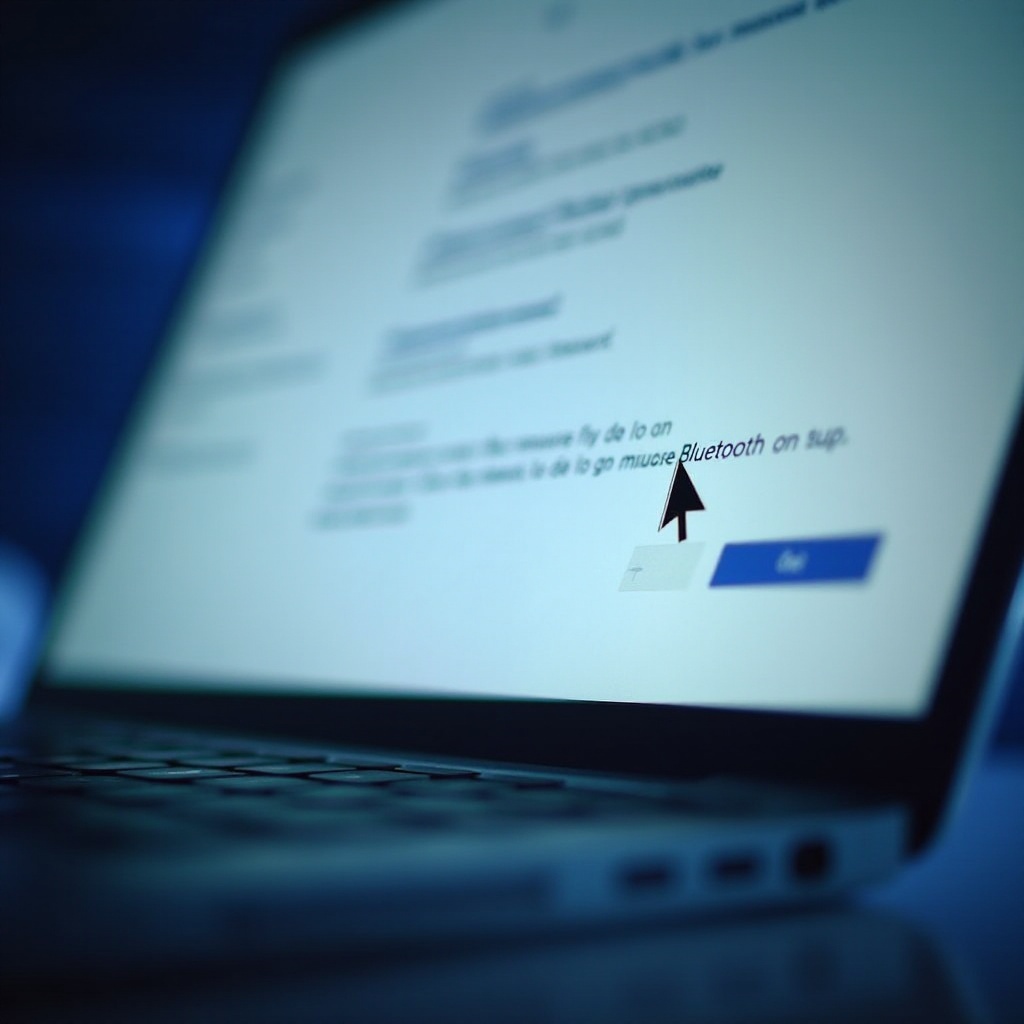
การเปิดใช้งานบลูทูธบนแล็ปท็อป Apple
สำหรับผู้ใช้ Mac การเปิดใช้งานบลูทูธนั้นง่ายเช่นเดียวกัน
การใช้การตั้งค่าระบบบน macOS
-
เข้าถึงการตั้งค่าระบบ: คลิกไอคอน Apple ที่มุมซ้ายบน แล้วเลือก ‘System Preferences’
-
เลือกบลูทูธ: ภายในการตั้งค่าระบบ คลิกที่ ‘Bluetooth’
-
เปิดบลูทูธ: หากบลูทูธถูกปิด จะแสดงตัวเลือกให้ ‘Turn Bluetooth On’ คลิกเพื่อเปิดใช้งาน
การใช้งาน Control Center เพื่อการเข้าถึงอย่างรวดเร็ว
สำหรับ macOS Big Sur หรือเวอร์ชันใหม่กว่า:
-
คลิกไอคอน Control Center ในแถบเมนู
-
หาดูส่วนบลูทูธและกดเพื่อเปิดหรือปิดอย่างรวดเร็ว
วิธีการเหล่านี้ช่วยให้การเชื่อมต่อแบบไร้สายเป็นไปอย่างราบรื่น ทำให้แล็ปท็อป Apple ของคุณสามารถใช้ประโยชน์จากฟีเจอร์การสื่อสารแบบไร้สายได้อย่างมีประสิทธิภาพ
การแก้ไขปัญหาทั่วไปเกี่ยวกับบลูทูธ
แม้ว่าจะมีความสามารถบลูทูธในตัว ปัญหาทางเทคนิคก็อาจเกิดขึ้นได้ นี่คือปัญหาทั่วไปและวิธีการแก้ไขที่อาจช่วยได้:
-
บลูทูธไม่แสดง: ตรวจสอบให้แน่ใจว่าไดรเวอร์อุปกรณ์ของคุณได้รับการอัปเดต ใน Windows ตรวจสอบการอัปเดตที่เกี่ยวข้องในการ ‘Device Manager’ บน Mac ให้มั่นใจว่าคุณมีรุ่น macOS ที่ล่าสุด
-
ปัญหาการจับคู่: ยืนยันว่าอุปกรณ์ที่คุณต้องการเชื่อมต่ออยู่ในโหมดจับคู่ บางครั้งการเปิดปิดบลูทูธอาจช่วยแก้ปัญหาได้
-
การเชื่อมต่อหลุด: มั่นใจว่าอุปกรณ์ของคุณอยู่ภายในระยะทางที่มีประสิทธิภาพ (สูงสุด 10 เมตร) โดยไม่มีการรบกวนจากอุปกรณ์ไร้สายอื่น ๆ
การแก้ไขปัญหาเหล่านี้จะช่วยรักษาประสบการณ์การใช้งานไร้สายที่ราบรื่นและมีประสิทธิภาพ
การเปลี่ยนได้อย่างราบรื่นไปยังทางเลือกอื่น หากแล็ปท็อปของคุณไม่มีการรองรับบลูทูธในตัว
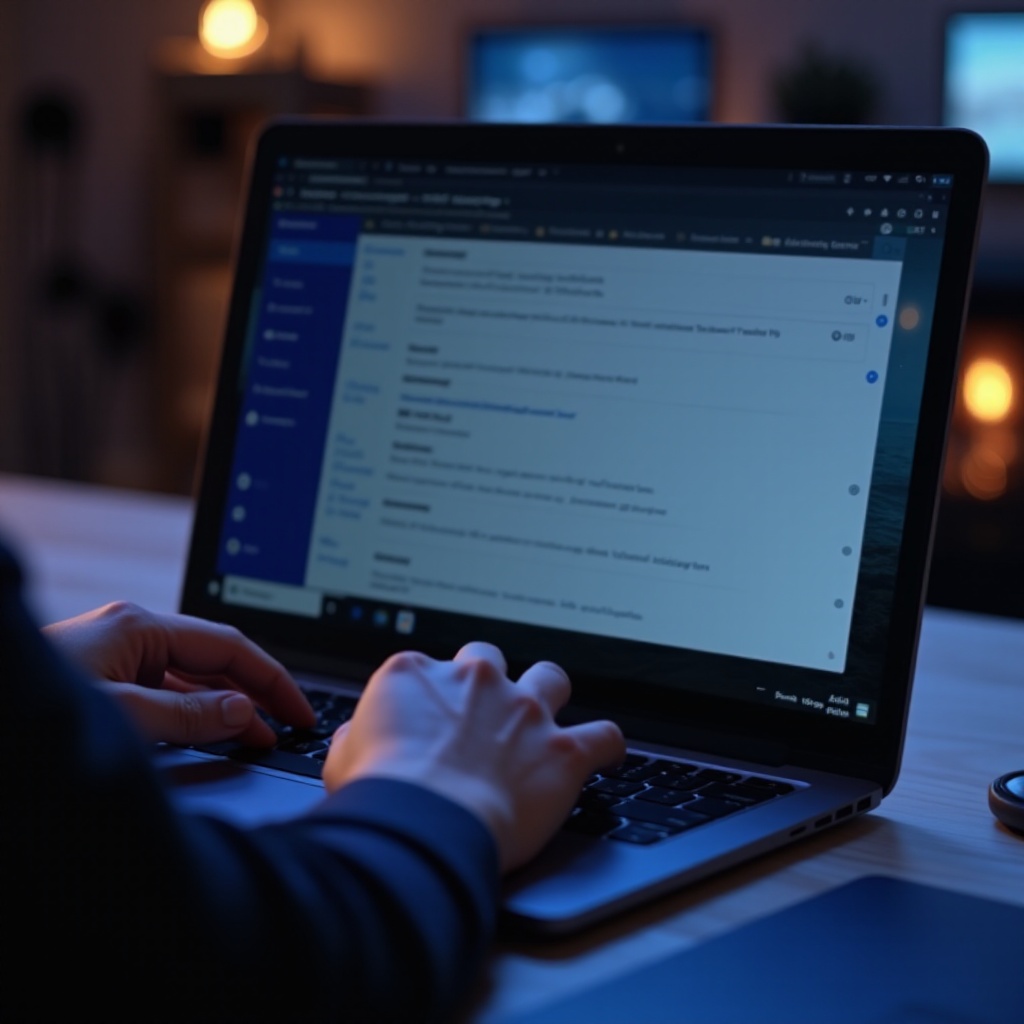
วิธีการทางเลือกในการเปิดบลูทูธ
หากแล็ปท็อปของคุณไม่ได้รองรับบลูทูธโดยตรง ลองใช้ทางเลือกเหล่านี้:
การใช้บลูทูธด็องเกิล
บลูทูธด็องเกิลสำหรับ USB เป็นทางออกที่ตรงไปตรงมา:
-
หาบลูทูธด็องเกิลที่เข้ากันได้กับระบบปฏิบัติการของคุณ
-
เสียบด็องเกิลเข้ากับพอร์ต USB บนแล็ปท็อปของคุณ
-
ทำตามคำแนะนำเพื่อทำการติดตั้งไดรเวอร์ที่จำเป็น เมื่อทำการติดตั้งแล้ว ใช้วิธีการมาตรฐานเพื่อเปิดบลูทูธ
โซลูชั่นซอฟต์แวร์ของบุคคลที่ 3
บางแอปพลิเคชันให้ความสามารถในฟังก์ชันคล้ายบลูทูธ:
- ซอฟต์แวร์เช่น ‘Bluetooth File Transfer’ สามารถให้การเชื่อมต่อเสมือนสำหรับการแชร์ไฟล์ระหว่างอุปกรณ์
ตัวเลือกเหล่านี้เป็นสิ่งที่เหมาะสมเมื่อโซลูชั่นในตัวไม่พร้อมใช้งาน มั่นใจว่าคุณจะยังคงเชื่อมต่อกับอุปกรณ์เสริมบลูทูธของคุณ
สรุป
การเปิดบลูทูธบนแล็ปท็อปของคุณจะสร้างโอกาสในการโต้ตอบกับอุปกรณ์หลากหลาย ประหยัดทั้งเวลาและความสะดวก ไม่ว่าคุณจะใช้ Windows หรือ macOS การเปิดใช้งานบลูทูธและการแก้ไขปัญหาทั่วไปจะช่วยให้คุณใช้ศักยภาพของเทคโนโลยีได้เต็มที่ สำหรับแล็ปท็อปที่ขาดการรองรับบลูทูธในตัว ทางเลือกเช่น ด็องเกิล USB หรือซอฟต์แวร์บุคคลที่สาม จัดหาการเชื่อมต่ออันมีค่า โดยปฏิบัติตามขั้นตอนเหล่านี้ คุณจะสามารถตั้งค่าบลูทูธของคุณได้เรียบร้อยและเพลิดเพลินกับโลกของการสื่อสารไร้สายจากแล็ปท็อปของคุณได้โดยตรง
คำถามที่พบบ่อย
ฉันจะรู้ได้อย่างไรว่าคอมพิวเตอร์โน้ตบุ๊กของฉันมีบลูทูธหรือไม่?
ตรวจสอบรายละเอียดของโน้ตบุ๊กของคุณหรือ ‘Device Manager’ ใน Windows หรือ ‘System Preferences’ ใน Mac มองหาตัวเลือกบลูทูธภายใต้การตั้งค่าเครือข่าย
ทำไมบลูทูธของฉันถึงไม่เปิด?
ตรวจสอบให้แน่ใจว่าบลูทูธของโน้ตบุ๊กของคุณเปิดอยู่ในเมนูการตั้งค่า อัปเดตไดรเวอร์ใน Windows หรือลง macOS รุ่นล่าสุด รีสตาร์ทอุปกรณ์หากจำเป็น
ฉันสามารถใช้บลูทูธได้โดยไม่มีโมดูลในตัวได้หรือไม่?
ได้ ใช้ดองเกิลบลูทูธที่เชื่อมต่อกับพอร์ต USB ของคุณ หรือใช้ซอฟต์แวร์ของบุคคลที่สามที่สามารถใช้บลูทูธได้แม้ไม่มีโมดูลในตัว